最终效果

1、首先我们分析一下这一双凉鞋的结构,对于形态复杂的事物,先对其进行拆分分析,对后面的工作绝对是起到事半功倍的作用。

2、新建宽高都是2000像素,300分辨率,RGB模式画布。
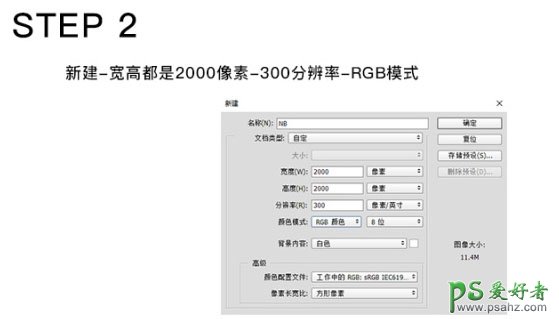
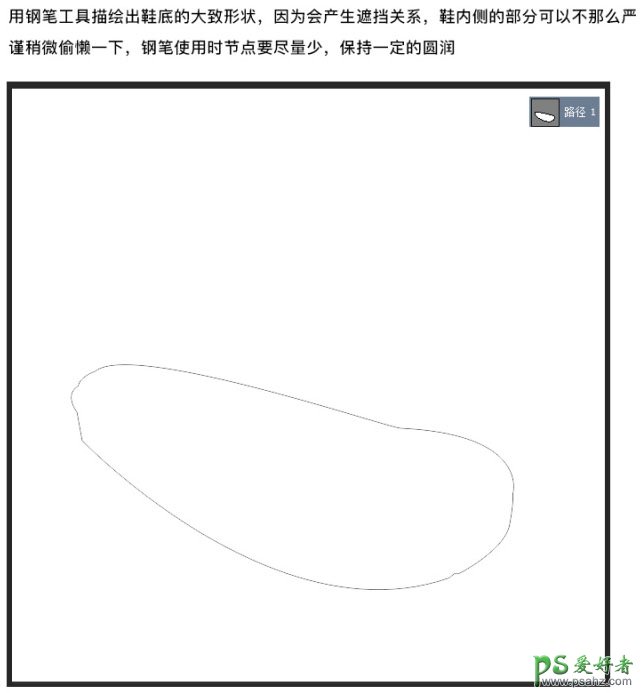
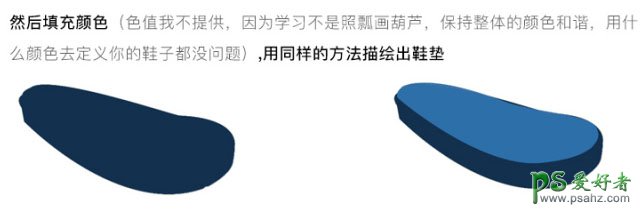
3、钢笔工具描绘鞋骨架,这一步很重要,将会制定整双鞋子的外观,角度,大小,长短,转折方面多花一些时间思考。



4、加上鞋扣,商标,做到这一阶段离完成第一部分很近了。

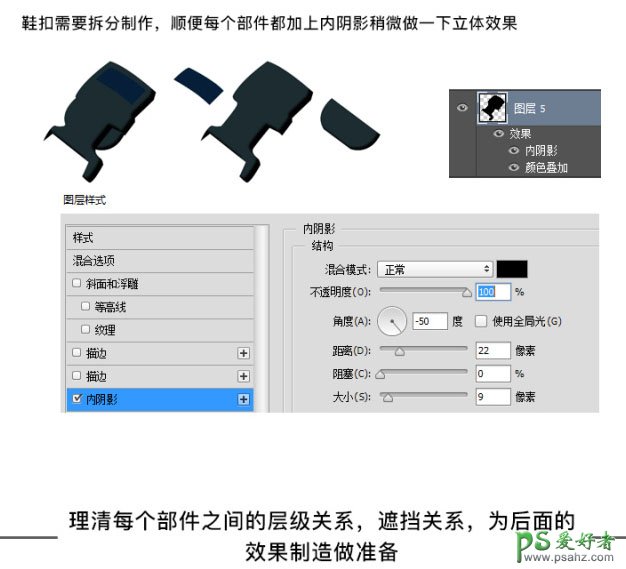
5、基本型做好了,我们从头再来,从鞋底开始制作效果。

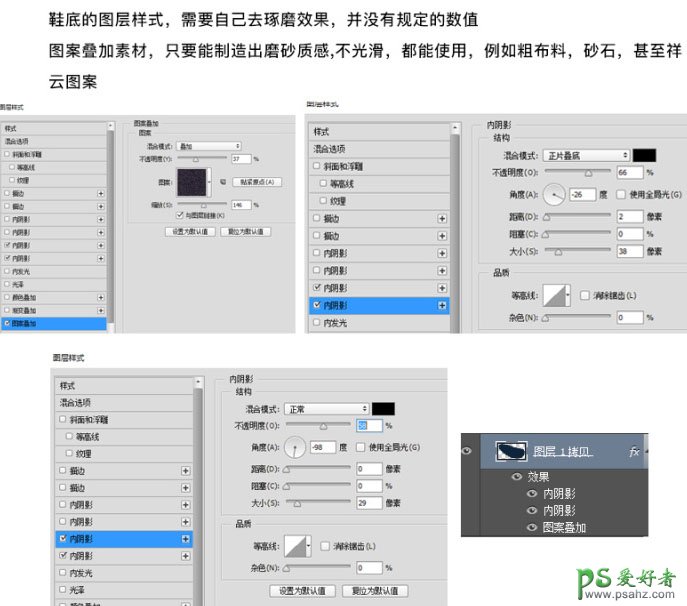
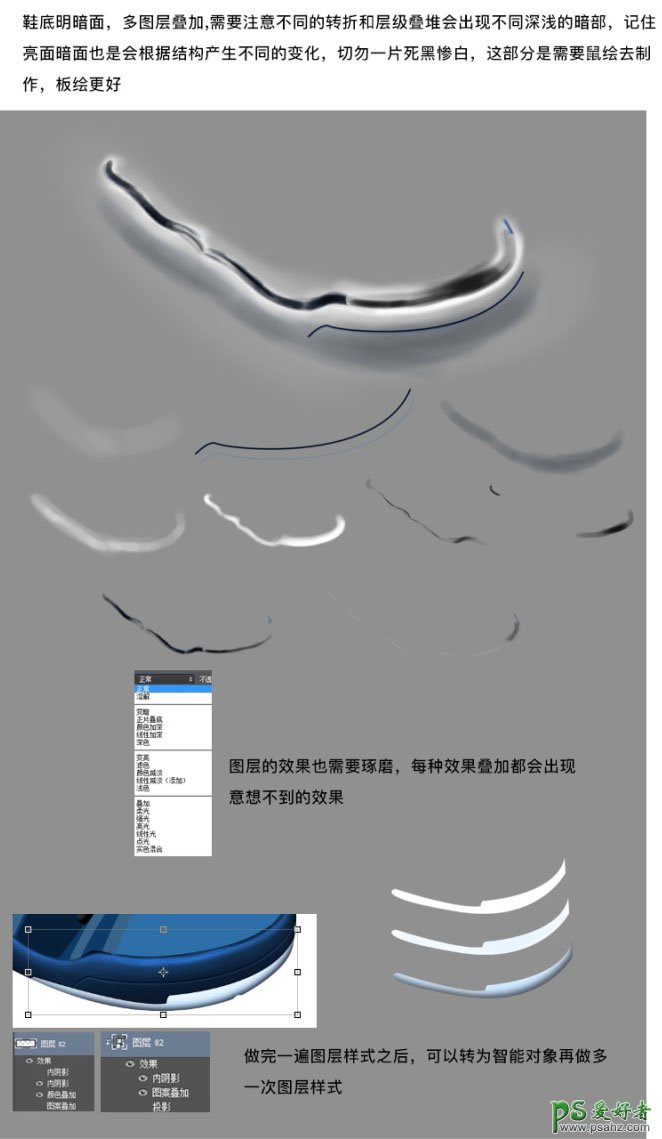
6、鞋底做好了,我们开始制作鞋垫,鞋垫要做出一种硬胶特有的边硬内软的感觉,所以描绘边沿时要用明暗过渡做出体积感,并且适当制造菱角表示有一定的硬度。

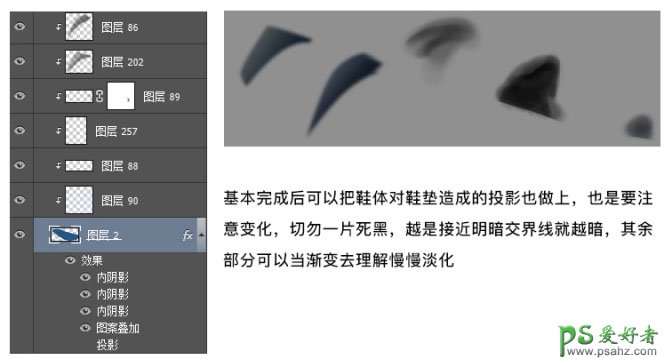
7、把鞋体的材质添加上之后,按照我们理清好的层叠关系去进行层级区分,明暗区分。

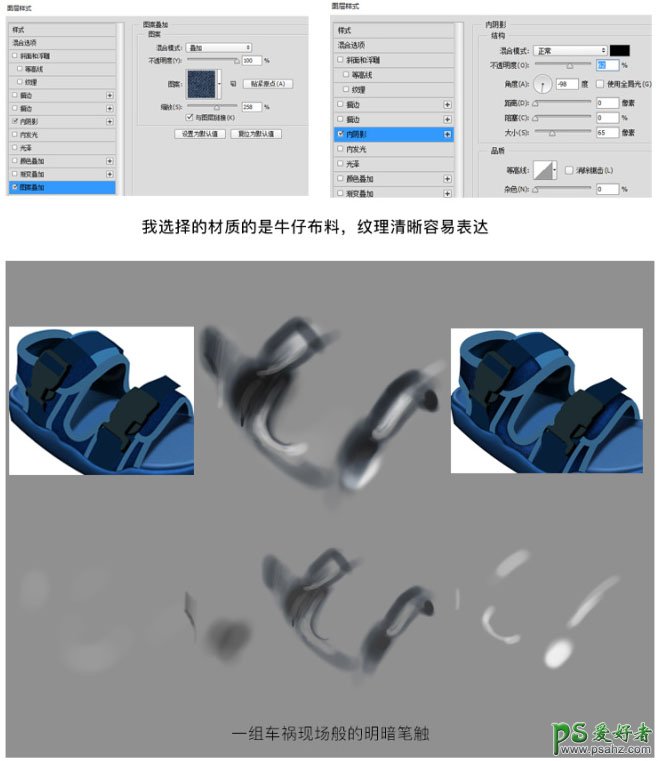
8、分好自身亮面暗面交界线,加上材质和环境光。

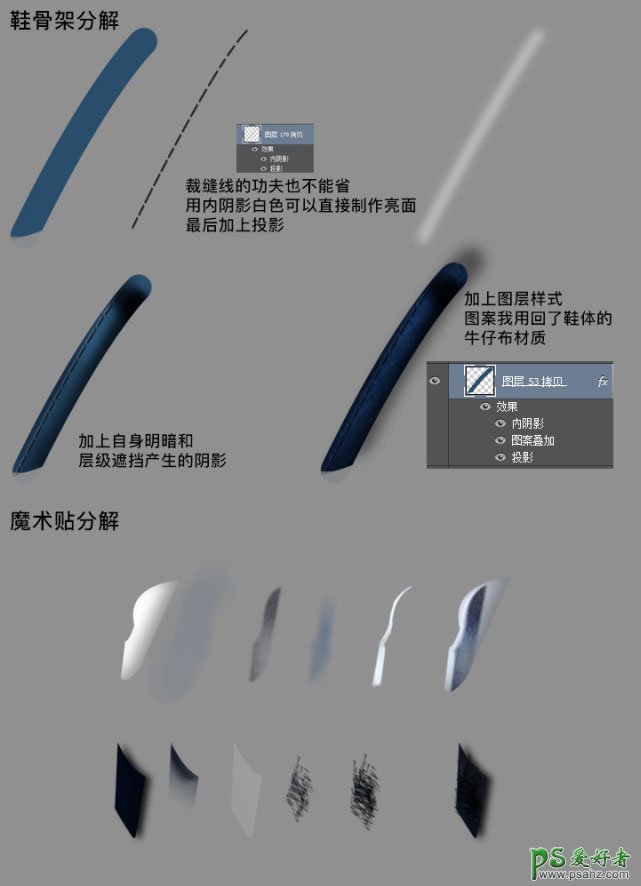
9、分扣子带与扣子同步进行。


10、加上Logo,底部加投影。

最终效果:
